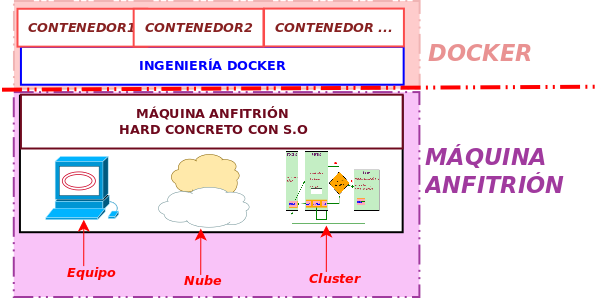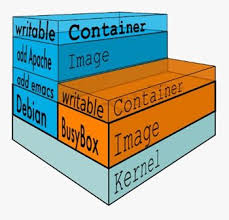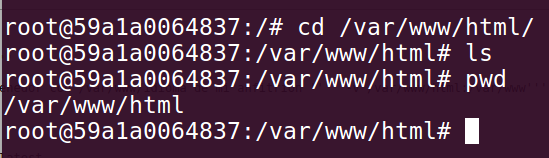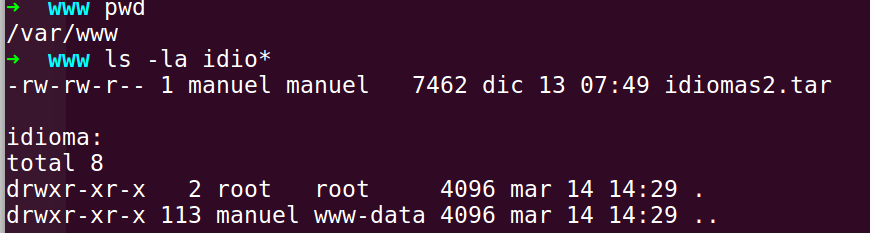Diferencia entre revisiones de «Usuario:ManuelRomero/ProgramacionWeb/Docker/Conceptos»
| Línea 50: | Línea 50: | ||
newgrp docker | newgrp docker | ||
</source> | </source> | ||
| + | *Si no funciona, prueba a dar los permisos para conectarte al socket del demonio Docker | ||
| + | <source lang=bash> | ||
| + | sudo chmod 666 /var/run/docker.sock | ||
| + | </source> | ||
*Para ver todos los comando | *Para ver todos los comando | ||
<source lang=bash> | <source lang=bash> | ||
Revisión de 03:52 2 abr 2022
Contenido
Objetivo
- Ver qué es docker desde el punto de vista de ser usado para dockerizar un desarrollo web
- Docker, contenedor, imagen, domandos
- Conceptos e instalaciones
- Comandos de docker en el cliente
- Contenedores e imágenes (crear y gestionar en ambas direcciones).
- Portabilidad de los contenedores
- Crear nuestro ambiente de trabajo dockerizado
- Recursos de la web
- La mejor la oficial:
https://docs.docker.com/engine/
- Artículo interesante de Mauricio Collados, donde he sacado ideas para este tema
https://medium.com/ingenier%C3%ADa-en-tranqui-finanzas/una-gu%C3%ADa-no-tan-r%C3%A1pida-de-docker-y-kubernetes-933f5b6709df
- Curso gratuito de docker
https://jgaitpro.com/p/introduccion-a-containers-en-docker
- Instalar contenedor en windows (ver minutos 6:10 - 9:21
https://www.youtube.com/watch?v=9FoWrDx6n2k
Tip: Esta es una lectura para contextualizar qué es docker y para qué sirve
Qué es docker
- Docker es una empresa https://www.docker.com/company/ que entre otros productos ofrece una tecnología de virtualización basada en contenedores.
- Empieza su desarrollo en 2010 impulsada por Solomon Hykes, y actualmente la compañía se llama Moby Proyect.
Tip: MRM TODO Historia ???
- Entre otras, en una idea inicial, Docker permite tomar instantáneas de un determinado entorno de ejecución, incluyendo el sistema operativo, servicios y procesos necesarios, aislándolo del sistema anfitrión dónde se esté ejecutando. Para hacer instantáneas, se procede igual que los commit de git (también es el comando docker commit) y pudiendo en cualquier momento recuperar dicho entorno de ejecución en un determinado instante, siempre independizados del entorno (Sistema anfitrión dónde se esté ejecutando el elemento concreto de docker).
- En este proceso de empaquetamiento en una sola entidad con forma de archivo (contenedor) se van a agrupar el código fuente y las dependencias requeridas para que el software funcione.
- Aquí está el concepto de contenedor un programa que virtualiza el software deseado para ese determinado entorno de ejecución. De este contenedor podemos comitear a imágenes nuevas en cualquier momento. Igualmente de una imagen concreta se puede levanta un contendor de forma muy rápida (cuestión de segundos o menos....). Si vamos realizando nuevas instalaciones en el contenedor, vamos guardando solo los cambios que se van produciendo. Podremos visualizar los difernetes cambios.
(
 : En cada commit solo se guardan los cambios realizados desde el commit anterior.)
: En cada commit solo se guardan los cambios realizados desde el commit anterior.)
"Idea intuitiva de virtualizar un S.O."Utilizar software para emular el sistema necesario que pueda contener un determinado sistema operativo disponible para ser usado
"Docker virtualiza un S.O. ??"- No es cierto, docker utiliza y comparte el kernel del sistema operativo anfitrión, virtualiza todo lo necesario para poder crear un determinado entorno de ejecución de forma totalmente aislada al sistema operativo anfitrión, incluyendo cambios en el propio sistema operativo. En esta línea sí que se puede comparar a una instantánea de un sistema operativo, pero no es su objetivo ni lo que pretende. Su objetivo es crear un entorno de ejecución independiente y chroot
Cómo actúa Docker en una máquina anfitriona
- El elemento funcional u operativo de en un sistema basado en docker es el contenedor
Qué es un contenedor
Un contenedorEs una pieza de software liviana, independiente, empaquetable y ejecutable que incluye todo lo que necesita para correr: código, runtime, herramientas de sistema, librerías y configuraciones traducido de la página oficial de docker
- No se virtualiza el sistema operativo entero, solo los servicios que queremos usar con sus dependencias (Esta es la idea de un contenedor)
- El kernel del sistema operativo es compartido con el host anfitrión dónde el contenedor es ejecutado.
- Con todo ello conseguimos
- Un sistema muy ligero, tanto en peso como en ejecución. Esto se consigue, ya que en realidad lo que voy almacenando en el contenedor son las diferencias respecto a una imagen o al kernel del sistema operativo, no tengo una réplica de todo como ocurre en una máquina virtual. Utilizo todo del sistema dónde me alojo y tengo en cuenta la peculiaridades o diferencias que he agregado en el contenedor que estoy ejecutando.
- Totalmente portable: podemos desplegar un contenedor en cualquier otro anfitrión o máquina que soporte esa tecnología. El contenedor lo podemos llevar en un fichero tar
- Es seguro, el docker está encerrado en un chroot, podemos asegurar las versiones de nuestros servicios y sistema operativo.
- Muy flexible y de fácil adaptación con el exterior: es muy cómodo y sencillo pasar ficheros entre el contenedor y el host. Se puede mantener un volumen que sea compartido por ambos sistemas de ficheros (el del host y el del contenedor).
Vitualización basada en contenedores Vs Máquinas virtuales
- Un sistema de virtualización basado en docker es muy diferente de un sistema basado en máquinas virtuales
- En ambos perseguimos el objetivo de tener un sistema operativo diferente e independiente de la máquina anfitriona donde desplegamos la virtualización. Pero el método de conseguirlo es totalmente diferente.
Tip: Esta imagen tiene imágenes y texto obtenidos de wikipedia que he adaptadohttps://es.wikipedia.org/wiki/Hipervisor
- Observamos en la imagen, como cada máquina virtual implementa la parte del hardware como parte de la máquina virtual, incluso reservando recursos físicos de la máquina anfitriona para cada máquina virtual.
- Arrancar cada máquina puede constar minutos, al igual que cuando arrancamos físicamente nuestro equipo
- Como ventaja tenemos realmente una máquina independiente, pero perdemos la flexibilidad, velocidad y ligero de un contenedor, no tiene nada que ver.
Docker en el desarrollo web
- Es una manera de que el desarrollador tenga justo lo que necesita, sin alterar el sistema o host principal dónde desarrolla
- Está basado en una imagen. A partir de ella (y dependiendo siempre de ella) tendremos uno o varios contenedores, software operativo que virtualiza y me ofrece todas sus prestanciones.
- La dependencia entre una image y sus contenedores es total, de modo que no podremos borrar una imagen si hay contenedores que se hayan creado a partir de ella.
- Esto es normal, ya que la gran velocidad y flexibilidad de docker está basada en que solo guardamos los cambios que realicemos, por eso todo es tan dinámico.
Instalar Docker
Instalar dockerhttps://docs.docker.com/install
Para ubuntu
https://docs.docker.com/install/linux/docker-ce/ubuntu/
Para windows
https://docs.docker.com/docker-for-windows/install/
- Pasos a realizar
1.- Desinstalar versiones antiguas
sudo apt-get remove docker docker-engine docker.io containerd runc
2.-Ahora vamos a instalar usando el repositorio de docker para ubuntu
sudo apt-get install ca-certificates curl gnupg-agent lsb-release
3.- Añadimos la clave GPG oficial de docker
curl -fsSL https://download.docker.com/linux/ubuntu/gpg | sudo gpg --dearmor -o /usr/share/keyrings/docker-archive-keyring.gpg
4.- Añadimos el repositorio stalbe. Si quieres pañadir uno nightly o test, modifica la palabra estable por el tipo de vesión que desees instalar
echo \ "deb [arch=$(dpkg --print-architecture) signed-by=/usr/share/keyrings/docker-archive-keyring.gpg] https://download.docker.com/linux/ubuntu \ $(lsb_release -cs) stable" | sudo tee /etc/apt/sources.list.d/docker.list > /dev/null
Tip: lsb_release -cs; -c, codename, para mostrar el nombre de código de la distribución, -s, short para solo mostrar el valor del nombre
5.- Actualizamos el índice de los paquetes apt e instalamos dockersudo apt-get update sudo apt-get install docker-ce docker-ce-cli containerd.io
- Ahora para poder ejecutar docker el usuario actual sin usar sudo
- Agragamos el usuario actual ( u otro si queremos que sea otro) al grupo de docker
sudo usermod -a -G docker $USER
- Cambiamos el grupo de usuarios actual al grupo de usuarios de docker
newgrp docker
- Si no funciona, prueba a dar los permisos para conectarte al socket del demonio Docker
sudo chmod 666 /var/run/docker.sock
- Para ver todos los comando
docker helpContenedor Vs Imagen
- Este es un concepto importante que puede quedar claro si vemos la imagen anterior
- La imagen es el fichero que nos va a permir instalar esta especie de máquina virtual.
- Es como el iso para instalar el sistema operativo
- El contenedor es el sistema corriendo con el cual podemos interactuar. Se instala a partir de una imagen
- Lo bueno que tiene docker es que a partir de un contenedor podemos crear una imagen con todo el software que tenga ese contenedor. Cuando volvamos a desplegar la imagen creada en otro contenedor, tendremos disponible todo el software incluido. En la sección siguiente realizaremos estas acciones.
Registros de imágenes
Recursos de la Web- https://hub.docker.com/ Sitio oficial de imágenes
- https://docs.docker.com/registry/ Sitio oficial donde explican el uso de los registro, principal fuente para este wiki
- Un registro es un sistema de almacenamiento de imágenes de docker dónde se pueden subir y bajar imágenes.
- Para que el usuario interactúe con el registro, necesita dos comandos
pull => Obtener una imagen del registro a tu sistema.
push => Subir una imagen al registro.- Lo habitual es usar el registro oficial llamado docker hub
- También podremos, por rapidez, crear un registro local y que sea éste el que responda a las solicitudes de nuestra red; ésto claramente ahorra tiempo y no colapsará la red externa.
Ejemplodocker pull ubuntu
- Es una solicitud de la imagen ubuntu del sitio oficial de imágenes de docker o [https://hub.docker.com/
El nombre de la imagen identifica su origen o registro del que se obtiene. </parrafo>Acciones concretas
- Crear un contenedor a partir de una imagen del repositorio
1.-A partir de la imagen ubuntu:latest
2.-El contenedor que se quede activo disponible interactivamente -ti
3.-El nombre del contenedor lop doy explícito -name idioma
4.-La crearemos con un volumen mapeando el directorio /var/www/html del contenedor con /var/www/idioma de mi anfitrión -v /var/www/html:/var/www
Crear un contenedor
- Se puede crear de diferentes formas
- run. Con este comando es la forma mas básica de crearlo
- Dockerfile: Se crea el fichero y con el comando built podemos construir un contenedor a partir de la especificación del fichero
- docker.compose.yml, un fichero que me va a permitir crear/levantar varios contenedores especificando todas mis necesidades
sudo docker run --name idioma -v /var/www/idioma:/var/www/html -ti ubuntu:latest
- Verificamos que se han creado los dos directoris (tanto el anfitrión (idioma) como en el contenedor (www/html)
- En el contenedor
- En el anfitrión
- Mira los permisos (lo ha creado docker, docker siempre actúa como root)
- los modificamos
sudo apt-get chown manuel:www-data /var/www/idioma
- para ver más opciones disponibles
sudo docker help run
- Ver los contenedores del sistema
sudo docker ps -a
- Ver los las imágenes del sistema
sudo docker images- Modificar un contenedor
- Una vez abierto el contenedor podemos proceder a instalar cosas.
- Para la práctica necesitamos instalar una serie de paquetes (si necesitamos más los ponemos)
Paquetes a instalar
- apache y php
apt-get install apache2 php libapache2-mod-php
- gettest (luego comentaremos)
Paquetes a instalar
- net-tools y vim
- Estos paquetes los instalo para poder ver la ip y como editor
apt-get install net-tools vim
Tip: Si tenemos dudas podemos mirar el apartado de instalación del primer tema del curso, también si queremos instalar java, xdebug u otros paquetes
- Crear una imagen en local a partir de un contenedor
- Igual que en git,
docker [opciones] nombre_container [nombre_img:tag]
docker commit -m "Con webservice" -a "Manuel Romero<dir@dom.com>" idioma img_idioma:v1
- Y vemos cómo se ha creado
Arrancar un contenedor
- Una vez cerrado el contenedor (no parado), éste sigue estando disponible
- Una vez que cerremos el contenedor, mientras no lo destrullamos, podremos disponer de él, aunque apaguemos la máquina, digamos que se queda pausado
- Crear una imagen en local a partir de un contenedor
- Para usarlo hay que realizar dos acciones
~ ➭ docker start dwes dwes ~ ➭ docker exec -ti dwes /bin/bash root@496b9ba15066:/#
- Crear un contenedor a partir de una imagen en local
- Con el comando run, pero especificando la imagen local
- Crear un contenedor con un volumen lógico a partir de una imagen en local
- Para ello usamos el parámetro -v
docker run --name nombre_contenedor_nuevo -v /var/www/iternova:/var/www -dti nombre_imagen
Realziar una copia de un contenedor en un fichero
- Podemos hacerlo de diferentes maneras. una sencilla es usar el comando export / import
Archivo:Export docker.png Archivo:Import docker.png
Exportar e Importar
- Exportar
- Se exportará un contenedor a una imagen y se almacenará en un fichero tar.
- De esta forma la imagen contendrá todos los servicios instalados en el contenedor.
- Recordad que los contendios de los volúmenes no forman parte del contenedor, aunque se pueda acceder desde ellos. Físicamente estarán en el directorio especificado en el volumen de la máquina anfitriona.
- Importar
- Se importará una imagen a partir de un fichero tar que la contiene
- Una vez importada la imagen podremos crear un contenedor con los parámetros que consideremos.
- El contenedor creado, contendrá todos los servicios que tenía el contenedor a partir del cual se creó la imagen en el fichero tar (contenedor que exportamos previamente).
Pasos a seguir para importar una imagen2.- Importar la imagen
docker import nombre.tar nombre_imagen:tag
- Esto nos creará una imagen que la llamamos como consideremos a partir del fichero nombre.tar
- Ahora podemos comprobar que tenemos la imagen
docker images
- Ahora podemos crear un contendor, por ejemplo siguiendo con la clase
docker run --name nombre_contenedor_que_creo -v c:\Users\web:/var/www/html -p 80:80 -dti nombre_imagen:tag
- Plantilla:Docker/comandosImágenes
- Plantilla:Docker/comandosContenedor
- Plantilla:Docker/volumenesYCopiarContenedorHost
Docker composerhttps://medium.com/@carlos.compains/creando-un-entorno-de-desarrollo-con-docker-a56790af6271
Dockerfile
Referencia de DockerFilwhttps://docs.docker.com/engine/reference/builder
- Hasta ahora hemos creado un contenedor a partir de una imagen usando el comando run
- Una vez que tenemos el contenedor le agregamos los servicios que necesitamos
- Para no perder el trabajo, de ese contenedor creamos una imagen y ya lo tenemos disponible para crear nuevos contenedores con todos los servicios instalados
- Es un fichero de texto, que me permite crear una imagen a partir de otra, y añadir una serie de comandos para instalar a esa imagen, aplicaciones, servicios, librerías diversas con el objetivo de construirme una imagen para lanzar un contenedor personalizado a mis necesidades.
- Una vez creado el fichero, lo ejecutaremos y crearemos la imagen con el comando buld
- Si el fichero está en el directorio actual, lo ejecutaremos con el comando punto
- Para ejecutar la máquina ejecutamos
docker build .
- Estructura del fichero
# comentarios INSTRUCCIONES argumentosEn un fichero dockerfile tendremos dos tipos de líneas
- comentarios (líneas que empiezan por #)
- Sentencias líneas que tiene una instrucción con una serie de argumentos para ejecutarlas
- Por se recomienda poner las instrucciones en mayúsculas
Instrucciones
- FROM
FROM <imagen> FROM <imagen>:<tag> FROM <imagen>@<digest>
- Es la primera instrucción
- Especifica la imagen base de la que parte la instalación que queremos hacer
- En esta página puedes encontrar imágenes base de las cuales partir (hay miles)
- En el FROM se puede especificar de forma opción el tag o digest (sirve para especificar la imagen, como por ejemplo la versión).
- Lo primero que tenemos que especificar es la imagen de la que partimos instruccion FROM
Ejemplo
;imagen en base a ubuntu 14.04 FROM ubuntu:14.04
;imagen en base a debian FROM debian:stable
- MAINTAINER
MAINTAINER <name>
- Especifica el autor de la imagen y su correo
MAINTAINER Manuel Romero <ManuelRomeroMiguel@gmail.com>
- RUN
RUN <command> RUN ["ejecutable", "parametro1", "parametro2"]
- Ejecuta cualquier comando en la imagen que estamos usando. El resultado de la ejecución se puede tomar para el siguiente paso en el dockfile, por ejemplo si ejecuto la instalación de apache, en el siguiente comando puedo contar que apache ya está instalado
- Es un comando muy utilizado.
- Si usamos apt-get install especificaremos el flag -y para que no haga falta que sea interactivo y tome la decisión por defecto
- Añadimos a nuestro fichero las siguientes librerías
#Ahora empezamos a instalar todos los paquetes necesarios ==Otros aspectos== *Instalar un contenedor como un servicio https://blog.marcnuri.com/docker-configurando-contenedor-servicio-linux/ https://onthedock.github.io/post/170920-autoarranque-de-contenedores/ </div>